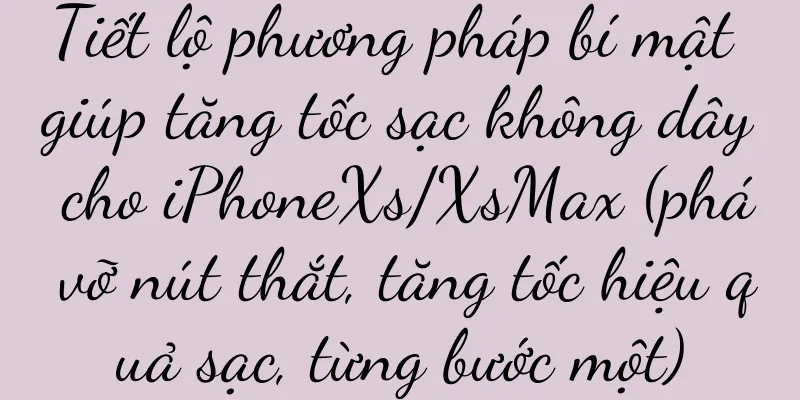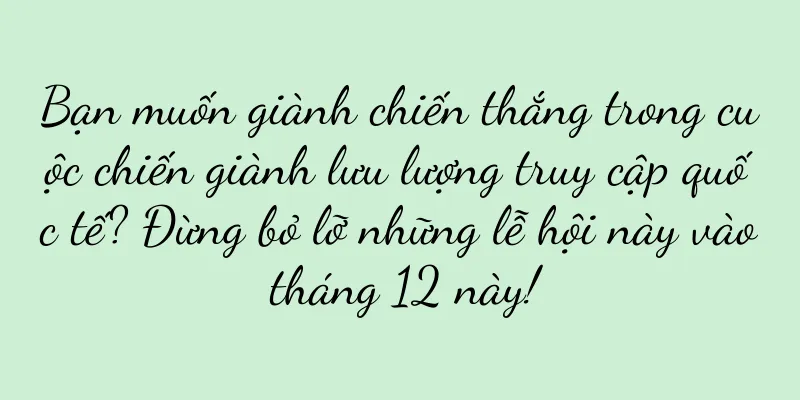Cách nâng cấp hệ thống Windows 7 lên Windows 10 thành công (thao tác đơn giản, dễ hiểu, nâng cấp Win7 lên Win10 thành công)
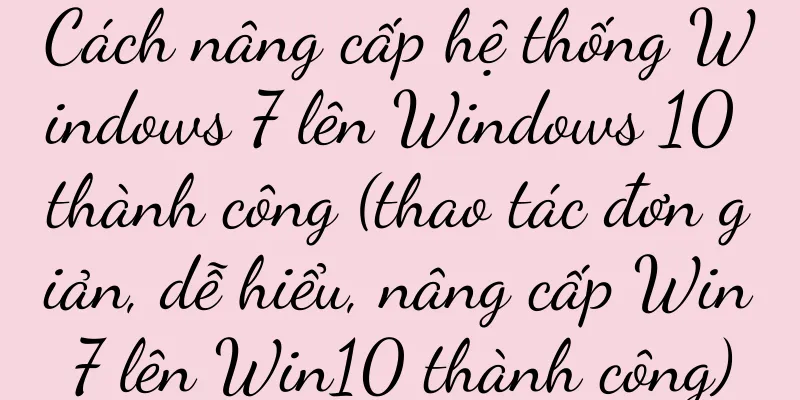
|
Nâng cấp hệ điều hành là để có hiệu suất tốt hơn và nhiều tính năng hơn, trong đó nâng cấp Windows 7 lên Windows 10 là nhu cầu khá phổ biến. Bài viết này sẽ giới thiệu cách thực hiện thao tác này một cách suôn sẻ và cung cấp các bước và biện pháp phòng ngừa chi tiết. 1. Xác nhận yêu cầu hệ thống: Hiểu rõ các yêu cầu cấu hình hệ thống tối thiểu đối với Windows 10 và đảm bảo rằng máy tính của bạn có đủ hiệu suất phần cứng và dung lượng lưu trữ để chạy hệ điều hành. 2. Sao lưu dữ liệu quan trọng: Trước khi thực hiện bất kỳ thao tác nào, bạn nên sao lưu dữ liệu quan trọng vào máy tính để tránh mất dữ liệu trong quá trình nâng cấp. 3. Đảm bảo khả năng tương thích của phần mềm: Kiểm tra xem phần mềm và ứng dụng bạn đã cài đặt có tương thích với Windows 10 hay không. Nếu bạn tìm thấy bất kỳ phần mềm nào không tương thích, vui lòng cập nhật kịp thời hoặc tìm phần mềm thay thế. 4. Tải xuống phương tiện cài đặt Windows 10: Tải xuống phương tiện cài đặt Windows 10 từ trang web chính thức của Microsoft, đảm bảo chọn phiên bản phù hợp với hệ thống hiện tại của bạn (32 bit hoặc 64 bit). 5. Tạo phương tiện cài đặt: Biến phương tiện cài đặt Windows 10 đã tải xuống thành ổ đĩa flash USB hoặc đĩa có thể khởi động để sử dụng trong quá trình nâng cấp. 6. Tắt phần mềm diệt vi-rút và tường lửa: Trước khi nâng cấp, hãy tạm thời tắt phần mềm diệt vi-rút và tường lửa trên máy tính của bạn để tránh chúng can thiệp vào quá trình nâng cấp. 7. Chạy Windows 10 Upgrade Assistant: Nhấp đúp vào phương tiện cài đặt Windows 10 và chạy chương trình Upgrade Assistant. Nó sẽ kiểm tra xem hệ thống của bạn có đáp ứng các yêu cầu nâng cấp hay không và đưa ra các đề xuất có liên quan. 8. Đồng ý với thỏa thuận cấp phép: Trong trình hướng dẫn cài đặt, bạn cần đồng ý với thỏa thuận cấp phép Windows 10 và nhấp vào "Tiếp theo" để tiếp tục. 9. Chọn giữ lại các tệp cá nhân và ứng dụng: Chọn giữ lại các tệp cá nhân và ứng dụng hoặc xóa toàn bộ hệ thống và thực hiện cài đặt mới dựa trên sở thích của bạn. 10. Hệ thống đã sẵn sàng: Chương trình nâng cấp sẽ tự động tải xuống và cài đặt các tập tin và thành phần cần thiết, có thể mất một thời gian tùy thuộc vào tốc độ mạng và hiệu suất máy tính của bạn. 11. Hoàn tất cài đặt: Sau khi cài đặt xong, bạn cần thực hiện một số thiết lập ban đầu theo hướng dẫn, chẳng hạn như chọn vùng và bố cục bàn phím. 12. Cập nhật trình điều khiển: Sau khi cài đặt hoàn tất, hãy kiểm tra xem có trình điều khiển nào bị thiếu hoặc không tương thích trong trình quản lý thiết bị không và cập nhật kịp thời để đảm bảo hệ thống hoạt động bình thường. 13. Khôi phục các tệp và ứng dụng cá nhân: Nếu bạn chọn giữ lại các tệp và ứng dụng cá nhân, bạn có thể khôi phục chúng bằng dữ liệu đã sao lưu. 14. Cài đặt bản cập nhật và phần mềm: Sau khi nâng cấp hoàn tất, hãy đảm bảo cài đặt bản cập nhật Windows 10 kịp thời và cài đặt lại phần mềm và ứng dụng bạn cần. 15. Điều chỉnh cài đặt cá nhân: Bạn có thể điều chỉnh cài đặt cá nhân của Windows 10 theo sở thích cá nhân để hệ điều hành phù hợp hơn với thói quen sử dụng của bạn. Bằng cách làm theo các bước trên, bạn có thể nâng cấp Windows 7 lên Windows 10 một cách dễ dàng và có được hiệu suất tốt hơn cùng nhiều tính năng hơn. Tuy nhiên, hãy đảm bảo sao lưu dữ liệu quan trọng trong quá trình thực hiện và đảm bảo máy tính đáp ứng các yêu cầu hệ thống và khả năng tương thích của phần mềm để đảm bảo quá trình nâng cấp diễn ra suôn sẻ. |
Gợi ý
Phương pháp đơn giản để vệ sinh bộ lọc của máy lọc nước gia đình (kéo dài tuổi thọ của bộ lọc máy lọc nước thông qua phương pháp đơn giản)
Tuy nhiên, tuổi thọ của lõi lọc có hạn, máy lọc nư...
Điểm uốn, đổi mới và chu kỳ: xem lại câu chuyện mới về "Double 11"
Trong lịch sử phát triển của thương mại điện tử t...
Chọn phần mềm phù hợp để học ngôn ngữ C nhằm nâng cao hiệu quả lập trình (phần mềm học ngôn ngữ C thông dụng và đặc điểm của nó)
Việc lựa chọn phần mềm học phù hợp có thể cải thiệ...
Hướng dẫn bảo dưỡng máy chạy bộ Mai Qiao (giải quyết dễ dàng các vấn đề về máy chạy bộ)
Tuy nhiên, trong quá trình sử dụng không thể tránh...
Hướng dẫn sử dụng ứng dụng Xiaomi Router (Hiểu đầy đủ các chức năng và các bước vận hành của ứng dụng Xiaomi Router, giúp bạn dễ dàng quản lý mạng gia đình)
Mạng gia đình đã trở thành một phần thiết yếu tron...
Các bước chi tiết để kích hoạt iPhone (các bước đơn giản để kích hoạt iPhone nhanh chóng, cho phép bạn tận hưởng cuộc sống thông minh)
Trước khi sử dụng iPhone, chúng ta cần thực hiện c...
Cách giải quyết vấn đề màn hình iPhone không phản hồi (Cách giải quyết vấn đề màn hình iPhone không phản hồi)
Nhưng đôi khi chúng ta sẽ gặp phải sự cố màn hình ...
Công thức chung để giải quyết vấn đề: ba chiến lược: trên, giữa và dưới
Khi gặp phải vấn đề, chúng ta nên bắt đầu từ đâu?...
Cách sửa máy photocopy bị cháy (Cách sửa máy photocopy bị cháy)
Nhưng đôi khi máy photocopy có thể bị trục trặc ho...
Cách sửa tủ lạnh side-by-side (cách hiệu quả để giải quyết các vấn đề của tủ lạnh)
Tủ lạnh đảm nhiệm nhiệm vụ quan trọng là giữ thực ...
JD.com có một tính năng hấp dẫn khác: bí mật kinh doanh đằng sau việc nâng cấp thành viên PLUS
Sau khi Lưu Cường Đông trở lại JD.com, ông đã khở...
Cách sử dụng thẻ phụ để gửi tin nhắn văn bản trên thẻ SIM kép của iPhone (mở khóa chức năng thẻ SIM kép của iPhone và hướng dẫn bạn cách sử dụng thẻ phụ để gửi tin nhắn văn bản dễ dàng)
Sử dụng thẻ SIM phụ một cách thuận tiện để gửi tin...
Xây dựng mô hình dự đoán kinh doanh là một phương pháp tuyệt vời
Trong phân tích dữ liệu và ra quyết định kinh doa...
Phím tắt lệnh CAD (chia sẻ phím tắt thường dùng trong CAD)
Tạo lại sau khi sửa đổi, thực hiện thêm cài đặt ch...
Bí quyết ngắt kết nối Internet nhanh chóng (ngắt kết nối Internet nhanh chóng thông qua cài đặt mạng và tối ưu hóa để cung cấp cho bạn trải nghiệm Internet hiệu quả)
Trong cuộc sống hàng ngày, chúng ta thường phải đố...